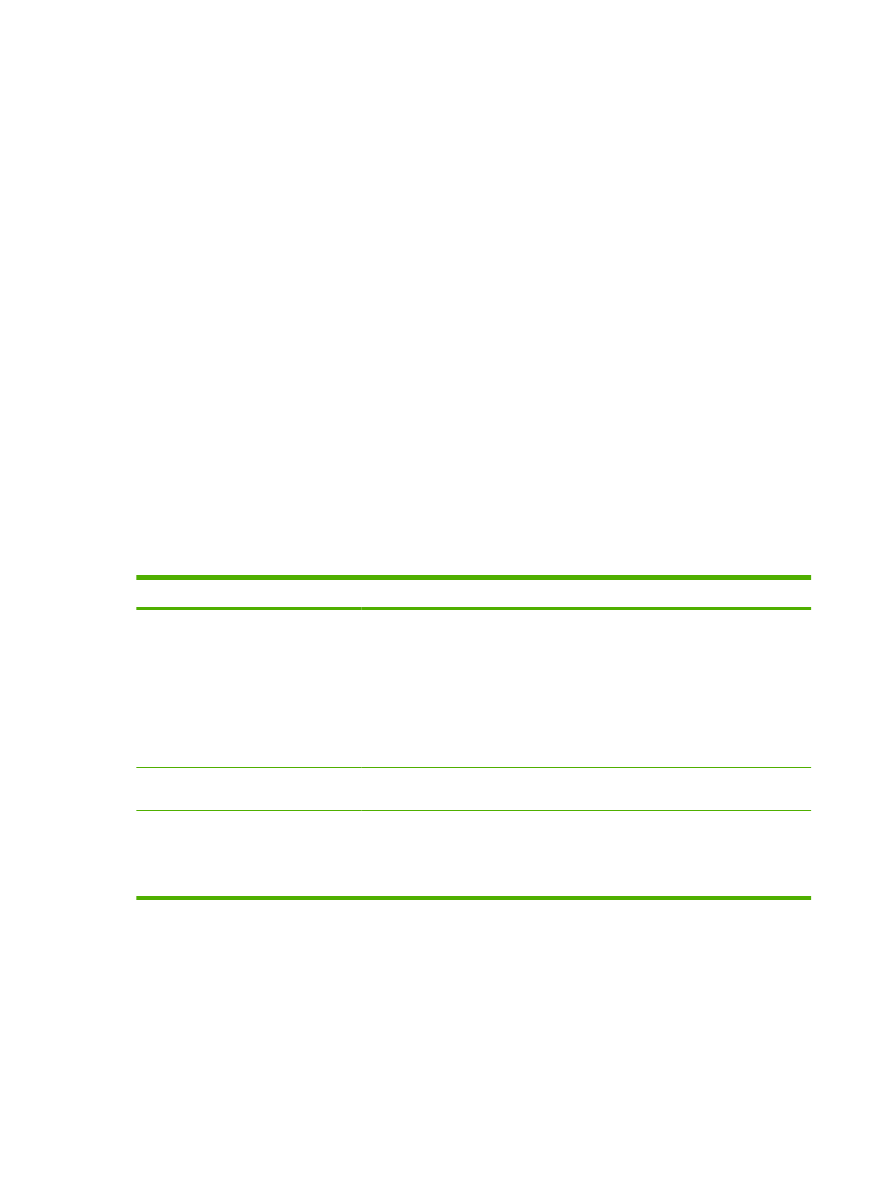
Các thành phần của phần mềm HP Easy Printer Care (Chăm sóc Máy in Dễ
dàng HP)
Phần mềm HP Easy Printer Care (Chăm sóc Máy in Dễ dàng HP) có thể cung cấp thông tin về các sản
phẩm của HP có trên mạng máy tính của bạn, cũng như bất kỳ sản phẩm nào được kết nối trực tiếp
với máy tính của bạn. Một số mục trong bảng sau có thể không có đối với mọi sản phẩm.
Nút Help (Trợ giúp) (?) nằm ở góc trên bên phải của mỗi trang cung cấp thông tin chi tiết về các tùy
chọn trên trang đó.
Mục
Tùy chọn
Tab Device List (Danh sách Thiết bị)
Khi bạn mở phần mềm, đây là trang đầu
tiên sẽ xuất hiện.
GHI CHÚ:
Để quay trở lại trang này khi
bạn đang ở bất kỳ tab nào, bấm My
HP Printers (Máy in HP Riêng) nằm ở
phần bên trái của cửa sổ.
●
Danh sách Devices (Thiết bị): Hiển thị những sản phẩm bạn có thể chọn.
GHI CHÚ:
Bạn có thể xem thông tin sản phẩm ở dạng danh sách hoặc biểu
tượng, tùy thuộc vào cài đặt cho phần tùy chọn View as (Xem ở dạng).
●
Thông tin trên tab này bao gồm các cảnh báo hiện hành dành cho sản phẩm.
●
Nếu bạn bấm vào một sản phẩm trong danh sách, HP Easy Printer Care (Chăm
sóc Máy in Dễ dàng HP) sẽ mở tab Overview (Tổng quan) dành cho sản phẩm
đó.
Compatible Printers (Máy in Tương
thích)
Cung cấp danh sách tất cả các sản phẩm của HP có hỗ trợ phần mềm HP Easy
Printer Care (Chăm sóc Máy in Dễ dàng HP).
Cửa sổ Find Other Printers (Tìm Máy in
Khác)
Thêm sản phẩm vào danh sách
My HP Printers (Máy in HP Riêng)
Bấm vào liên kết Find Other Printers (Tìm Máy in Khác) trong danh sách
Devices (Thiết bị) để mở cửa sổ Find Other Printers (Tìm Máy in Khác). Cửa sổ
Find Other Printers (Tìm Máy in Khác) cung cấp một tiện ích giúp phát hiện các
máy in mạng khác để bạn có thể thêm chúng vào danh sách My HP Printers (Máy
in HP Riêng) và sau đó giám sát các sản phẩm này từ máy tính của bạn.
108 Chương 9 Quản lý và bảo trì sản phẩm
VIWW
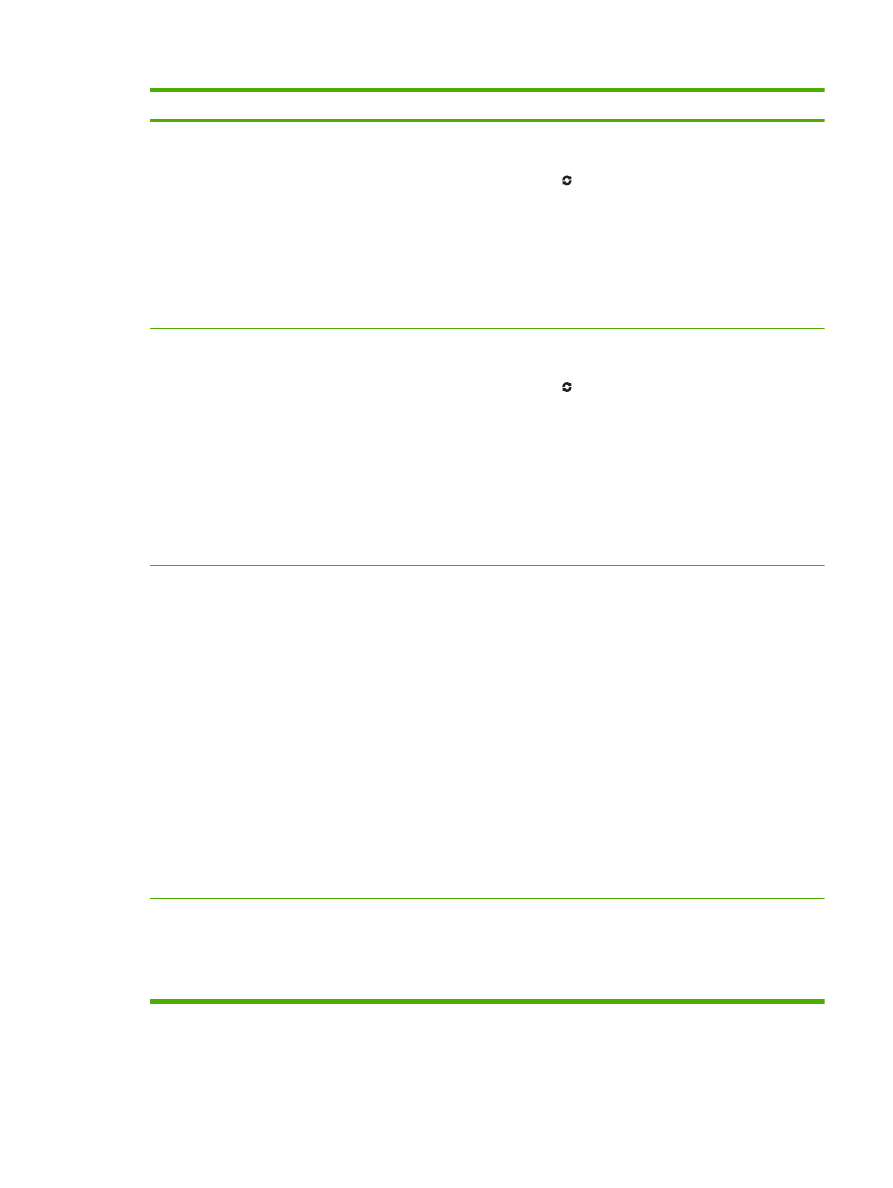
Mục
Tùy chọn
Tab Overview (Tổng quan)
Bao gồm những thông tin cơ bản về tình
trạng thiết bị
●
Mục Device Status (Tình trạng Thiết bị): Mục này hiển thị thông tin nhận dạng
sản phẩm và tình trạng của sản phẩm. Mục này cho biết các trường hợp xuất
hiện cảnh báo sản phẩm, ví dụ như hết mực. Sau khi khắc phục sự cố của sản
phẩm, bấm vào nút làm mới
nằm ở góc trên bên phải của cửa sổ để cập
nhật tình trạng sản phẩm.
●
Mục Supplies Status (Tình trạng Nguồn Cung cấp): Hiển thị thông tin chi tiết
về tình trạng các nguồn cung cấp, chẳng hạn như tỷ lệ phần trăm bột mực còn
lại trong hộp mực in và tình trạng giấy nạp trong mỗi khay.
●
Liên kết Supplies Details (Chi tiết Nguồn Cung cấp): Mở trang tình trạng nguồn
cung cấp để xem thông tin chi tiết hơn về các nguồn cung cấp của sản phẩm,
thông tin đặt hàng, và thông tin tái chế.
Tab Support (Hỗ trợ)
Cung cấp các liên kết về thông tin hỗ trợ
sản phẩm
●
Mục Device Status (Tình trạng Thiết bị): Mục này hiển thị thông tin nhận dạng
sản phẩm và tình trạng của sản phẩm. Mục này cho biết các trường hợp xuất
hiện cảnh báo sản phẩm, ví dụ như hết mực. Sau khi khắc phục sự cố của sản
phẩm, bấm vào nút làm mới
nằm ở góc trên bên phải của cửa sổ để cập
nhật tình trạng sản phẩm.
●
Mục Device Management (Quản lý Thiết bị): Cung cấp các liên kết đến những
thông tin về HP Easy Printer Care (Chăm sóc Máy in Dễ dàng HP), đến các
cài đặt nâng cao dành cho sản phẩm và đến các bản báo cáo sử dụng sản
phẩm.
●
Troubleshooting and Help (Xử lý Sự cố và Trợ giúp): Cung cấp các liên kết
đến các công cụ mà bạn có thể sử dụng để giải quyết sự cố, các liên kết đến
những thông tin hỗ trợ trực tuyến dành cho sản phẩm và đến các chuyên gia
HP trực tuyến.
Tab Settings (Cài đặt)
Lập cấu hình các cài đặt của sản phẩm,
điều chỉnh các cài đặt chất lượng in và
tìm kiếm thông tin về các tính năng cụ thể
của sản phẩm
GHI CHÚ:
Tab này chỉ có đối với một
số sản phẩm.
●
About (Thông tin): Cung cấp những thông tin chung về tab này.
●
General (Tổng quát): Cung cấp thông tin về sản phẩm, ví dụ như số kiểu sản
phẩm, số sê-ri và các thông số cài đặt ngày tháng, nếu có.
●
Information Pages (Trang Thông tin): Cung cấp các liên kết để in các trang
thông tin sẵn có dành cho sản phẩm.
●
Capabilities (Tính năng): Cung cấp thông tin về các tính năng của sản phẩm,
ví dụ như in hai mặt, bộ nhớ hiện có và các cài đặt in riêng hiện có. Bấm
Change (Thay đổi) để điều chỉnh các cài đặt.
●
Print Quality (Chất lượng In): Cung cấp thông tin về các thông số cài đặt chất
lượng in. Bấm Change (Thay Đổi) để điều chỉnh các cài đặt.
●
Trays / Paper (Khay / Giấy): Cung cấp thông tin về các khay giấy và cách thức
các khay giấy được lập cấu hình. Bấm Change (Thay đổi) để điều chỉnh các
cài đặt.
●
Restore Defaults (Khôi phục Mặc định): Cho biết cách thức khôi phục các cài
đặt của sản phẩm về lại các cài đặt gốc. Bấm Restore (Khôi phục) để khôi
phục các thông số cài đặt về lại các thông số cài đặt mặc định.
HP Proactive Support (Hỗ trợ Chủ
động HP)
GHI CHÚ:
Mục này có trong các tab
Overview (Tổng quan) và Support (Hỗ
trợ).
Khi bật mục này, chương trình HP Proactive Support (Hỗ trợ Chủ động HP) sẽ đều
đặn quét hệ thống in của bạn nhằm xác định các sự cố có khả năng xảy ra. Bấm
vào liên kết more info (thông tin thêm) để đặt thông số cấu hình tần suất quét. Trang
này cũng cung cấp thông tin về các phiên bản cập nhật hiện có cho phần mềm sản
phẩm, chương trình cơ sở và các trình điều khiển máy in HP. Bạn có thể chấp nhận
hoặc từ chối mỗi khi có yêu cầu khuyên bạn cập nhật.
VIWW
Sử dụng phần mềm HP Easy Printer Care (Chăm sóc Máy in Dễ dàng HP) 109
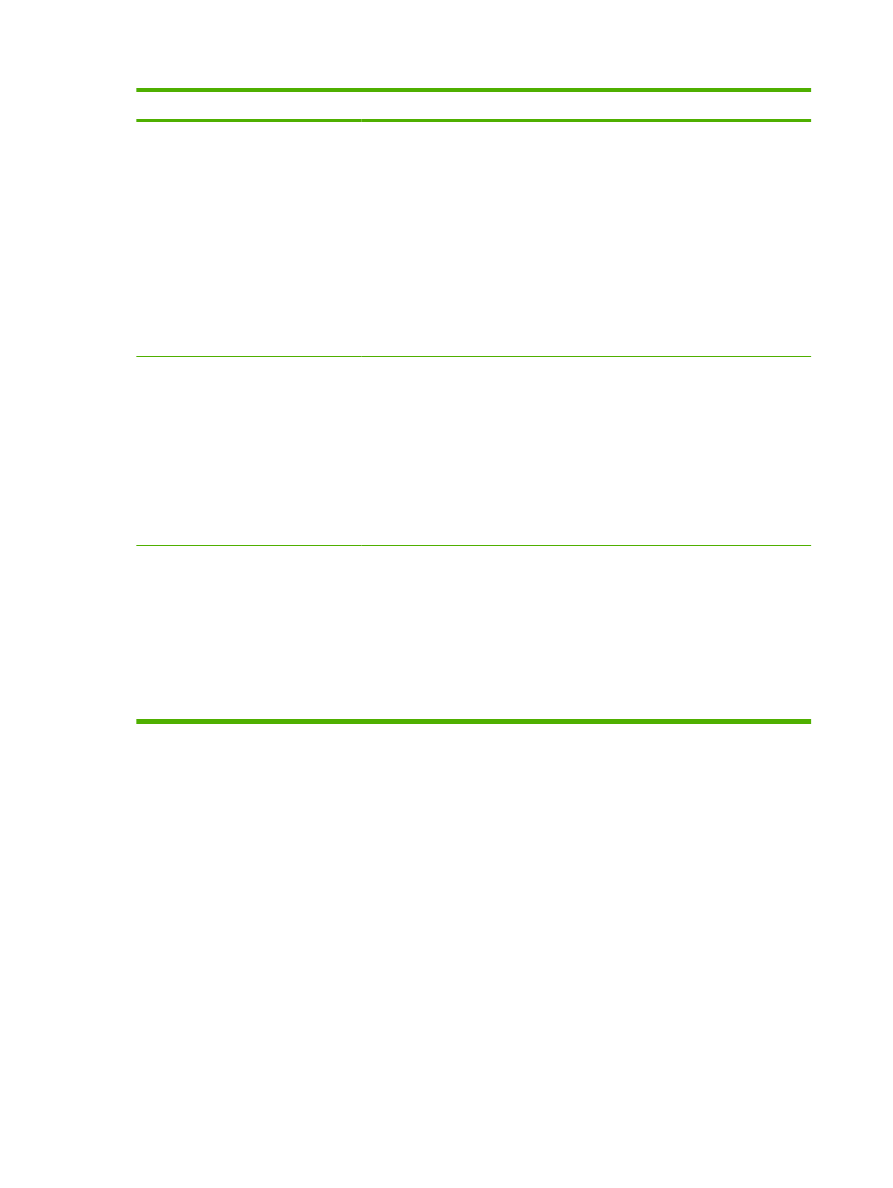
Mục
Tùy chọn
Nút Supplies Ordering (Đặt hàng
Nguồn Cung cấp)
Bấm nút Supplies Ordering (Đặt hàng
Nguồn Cung cấp) tại bất tab nào để mở
cửa sổ Supplies Ordering (Đặt hàng
Nguồn Cung cấp). Cửa sổ này cho phép
truy nhập vào tính năng đặt hàng trực
tuyến các nguồn cung cấp.
GHI CHÚ:
Mục này có trong các tab
Overview (Tổng quan) và Support (Hỗ
trợ).
●
Danh sách đặt hàng: Hiển thị các nguồn cung cấp bạn có thể đặt mua cho mỗi
sản phẩm. Để đặt hàng một sản phẩm cụ thể, bấm vào hộp chọn Order (Đặt
hàng) cho sản phẩm đó trong danh sách nguồn cung cấp. Bạn có thể sắp xếp
danh sách theo sản phẩm hoặc theo nguồn cung cấp mà bạn cần đặt mua sớm
nhất. Danh sách này bao gồm thông tin nguồn cung cấp cho mỗi sản phẩm có
trong danh sách My HP Printers (Máy in HP Riêng).
●
Nút Shop Online for Supplies (Mua Nguồn Cung cấp Trực tuyến): Mở trang
web HP SureSupply trong một cửa sổ trình duyệt mới. Nếu bạn đã chọn hộp
chọn Order (Đặt hàng) cho bất kỳ sản phẩm nào, thông tin về các sản phầm
đó có thể được chuyển đến trang web, nơi bạn sẽ nhận được thông tin về các
tùy chọn để mua các nguồn cung cấp đã chọn.
●
Nút Print Shopping List (In Danh sách Mua hàng): In thông tin của các nguồn
cung cấp mà bạn đã chọn hộp chọn Order (Đặt hàng).
Cửa sổ Alert Settings (Cài đặt Cảnh
báo)
GHI CHÚ:
Mục này có trong các tab
Overview (Tổng quan) và Support (Hỗ
trợ).
Bấm Alert Settings (Cài đặt Cảnh báo) để mở cửa sổ Alert Settings (Cài đặt Cảnh
báo). Trong cửa sổ này, bạn có thể lập cấu hình cho các cảnh báo đối với mỗi sản
phẩm.
●
Chế độ cảnh báo bật hoặc tắt: Kích hoạt hoặc ngừng kích hoạt tính năng cảnh
báo.
●
Printer Alerts (Cảnh báo Máy in): Chọn tùy chọn này để nhận các cảnh báo
chỉ khi xảy ra lỗi nghiêm trọng hoặc khi xảy ra bất kỳ lỗi nào.
●
Job Alerts (Cảnh báo Nhiệm vụ): Đối với những sản phẩm hỗ trợ tính năng
này, bạn có thể nhận được các cảnh báo dành cho các nhiệm vụ in cụ thể.
Color Access Control (Kiểm soát
Quyền Sử dụng Màu)
GHI CHÚ:
Tính năng này chỉ có ở các
sản phẩm màu có hỗ trợ Color Access
Control (Kiểm soát Quyền Sử dụng Màu)
của HP.
GHI CHÚ:
Mục này có trong các tab
Overview (Tổng quan) và Support (Hỗ
trợ).
Sử dụng tính năng này để cho phép hoặc giới hạn in màu.
110 Chương 9 Quản lý và bảo trì sản phẩm
VIWW